
In diesem Tutorial zeigen wir Ihnen, wie Sie den LAMP-Stack auf Ubuntu 20.04 installieren. Für diejenigen unter Ihnen, die es nicht wussten, LAMP stellt einen voll funktionsfähigen Stack dar, der das beliebteste Web enthält Server namens Apache, der beliebteste Datenbankserver MySQL und die beliebteste Open-Source-Webprogrammiersprache PHP. Alle Komponenten sind kostenlose und Open-Source-Software, und die Kombination eignet sich zum Erstellen dynamischer Webseiten.
In diesem Artikel wird davon ausgegangen, dass Sie zumindest über Grundkenntnisse in Linux verfügen, wissen, wie man die Shell verwendet, und vor allem, dass Sie Ihre Website auf Ihrem eigenen VPS hosten. Die Installation ist recht einfach. Das werde ich tun zeigen Ihnen die Schritt-für-Schritt-Installation von LAMP (Linux Apache, MySQL und PHP) auf Ubuntu 20.04 (Focal Fossa). Sie können denselben Anweisungen für Ubuntu 18.04, 16.04 und jede andere Debian-basierte Distribution wie Linux Mint folgen .
Voraussetzungen
- Ein Server, auf dem eines der folgenden Betriebssysteme ausgeführt wird:Ubuntu 20.04, 18.04, 16.04 und jede andere Debian-basierte Distribution wie Linux Mint.
- Es wird empfohlen, dass Sie eine neue Betriebssysteminstallation verwenden, um potenziellen Problemen vorzubeugen.
- SSH-Zugriff auf den Server (oder öffnen Sie einfach das Terminal, wenn Sie sich auf einem Desktop befinden).
- Ein
Nicht-Root-Sudo-Benutzeroder Zugriff auf denRoot-Benutzer. Wir empfehlen, alsNicht-Root-Sudo-Benutzerzu agieren , da Sie Ihr System beschädigen können, wenn Sie als Root nicht aufpassen.
LAMP Stack auf Ubuntu 20.04 Focal Fossa installieren
Schritt 1. Stellen Sie zunächst sicher, dass alle Ihre Systempakete auf dem neuesten Stand sind, indem Sie den folgenden apt ausführen Befehle im Terminal.
sudo apt update sudo apt upgrade
Schritt 2. Apache installieren.
Apache-Webserver-Pakete sind in den offiziellen Repositories von Ubuntu 20.04 verfügbar. Wir werden Apache mit apt installieren, dem Standard-Paketmanager für Ubuntu:
sudo apt install apache2 apache2-utils
Nach der Installation von Apache2 können die folgenden Befehle verwendet werden, um den Apache2-Dienst zu stoppen, zu starten und zu aktivieren, damit er immer mit dem Serverstart startet:
sudo systemctl enable apache2 sudo systemctl start apache2 sudo systemctl status apache2
Sie können überprüfen, ob Apache wirklich läuft, indem Sie Ihren bevorzugten Webbrowser öffnen und die URL http://Ihre-IP-Server-Adresse , wenn es installiert ist, dann sehen Sie Folgendes:
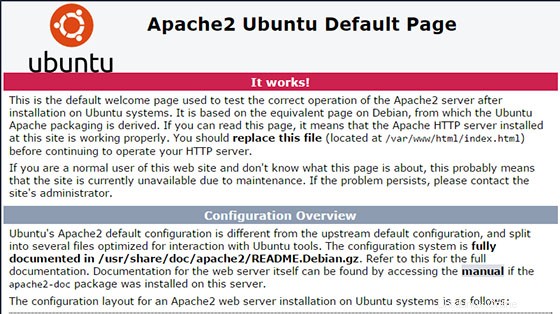
Schritt 3. Installation von MariaDB.
MariaDB ist ein relationales Datenbankverwaltungssystem, das von MySQL abgeleitet wurde. Es ist kostenlos und Open-Source. Installieren Sie MariaDB mit den folgenden Befehlen:
sudo apt install software-properties-common mariadb-server mariadb-client
Nach der Installation von MariaDB können die folgenden Befehle verwendet werden, um den MariaDB-Dienst zu stoppen, zu starten und zu aktivieren, damit er immer startet, wenn der Server startet:
sudo systemctl status mariadb sudo systemctl enable mariadb sudo systemctl start mariadb
Standardmäßig ist MariaDB nicht gehärtet. Sie können MariaDB mit mysql_secure_installation sichern Skript. Sie sollten jeden Schritt sorgfältig lesen und befolgen, der ein Root-Passwort festlegt, anonyme Benutzer entfernt, Remote-Root-Login verbietet und die Testdatenbank und den Zugriff auf die sichere MariaDB entfernt:
mysql_secure_installation
Konfiguriere es so:
- Set root password? [Y/n] y - Remove anonymous users? [Y/n] y - Disallow root login remotely? [Y/n] y - Remove test database and access to it? [Y/n] y - Reload privilege tables
Um sich bei MariaDB anzumelden, verwenden Sie den folgenden Befehl (beachten Sie, dass es derselbe Befehl ist, den Sie verwenden würden, um sich bei einer MySQL-Datenbank anzumelden):
mysql -u root -p
Schritt 4. Installation von PHP 8 auf Ubuntu.
Nun fügen wir Ubuntu ein Drittanbieter-PPA hinzu:
sudo add-apt-repository ppa:ondrej/php
Dann können Sie den Paketcache im System aktualisieren und PHP-Pakete installieren:
sudo apt update sudo apt install php8.0 libapache2-mod-php8.0
Nach der Installation können Sie Apache mit den folgenden Befehlen neu starten:
sudo systemctl restart apache2
Nach erfolgreicher Installation können Sie dies mit dem folgenden Befehl bestätigen:
$ php -v
HP 8.0.0RC3 (cli) (built: Dec 16 2020 18:16:36) ( NTS ) Copyright (c) The PHP Group Zend Engine v4.0.0-dev, Copyright (c) Zend Technologies with Zend OPcache v8.0.0RC3, Copyright (c), by Zend Technologies
Schritt 5. Installieren von PHP 8-Erweiterungen.
So installieren Sie PHP 8-Erweiterungen unter Ubuntu 20.04 mit der Befehlssyntax:
sudo apt install php8.0-[extension]
Einige verfügbare Erweiterungen sind wie unten gezeigt:
$ sudo apt install php8.0- php8.0-amqp php8.0-common php8.0-gd php8.0-ldap php8.0-odbc php8.0-readline php8.0-sqlite3 php8.0-xsl php8.0-apcu php8.0-curl php8.0-gmp php8.0-mailparse php8.0-opcache php8.0-redis php8.0-sybase php8.0-yac php8.0-ast php8.0-dba php8.0-igbinary php8.0-mbstring php8.0-pgsql php8.0-rrd php8.0-tidy php8.0-yaml php8.0-bcmath php8.0-dev php8.0-imagick php8.0-memcached php8.0-phpdbg php8.0-smbclient php8.0-uuid php8.0-zip php8.0-bz2 php8.0-ds php8.0-imap php8.0-msgpack php8.0-pspell php8.0-snmp php8.0-xdebug php8.0-zmq php8.0-cgi php8.0-enchant php8.0-interbase php8.0-mysql php8.0-psr php8.0-soap php8.0-xhprof php8.0-cli php8.0-fpm php8.0-intl php8.0-oauth php8.0-raphf php8.0-solr php8.0-xml
Ein Beispiel für die Installation einiger weiterer nützlicher Erweiterungen:
sudo apt install php8.0-cli php8.0-common php8.0-fpm php8.0-redis php8.0-snmp php8.0-xml
Schritt 6. PHP testen.
Um PHP zu testen, erstellen Sie eine Textdatei mit dem Namen info.php mit dem Inhalt unten. Speichern Sie die Datei und durchsuchen Sie sie, um zu sehen, ob PHP funktioniert:
nano /var/www/html/info.php
Fügen Sie in dieser Datei den folgenden Code ein:
<?php phpinfo(); ?>
Versuchen Sie, unter http://ip-address/info.php darauf zuzugreifen . Wenn die PHP-Infoseite in Ihrem Browser gerendert wird, sieht alles gut aus und Sie können fortfahren.
Herzlichen Glückwunsch! Sie haben den LAMP-Stack erfolgreich installiert. Vielen Dank, dass Sie dieses Tutorial zur Installation von LAMP (Linux Apache, MySQL und PHP) im Ubuntu 20.04 Focal Fossa-System verwendet haben. Für zusätzliche Hilfe oder nützliche Informationen , empfehlen wir Ihnen, die offizielle Apache-, MySQL- und PHP-Website zu besuchen.